Троублесхоотинг ТП-Линк рутера
Упркос малој величини и једноставном дизајну, такав уређај као рутер је прилично компликован са техничке тачке гледишта. И с обзиром на одговорну функцију коју рутер одлучује код куће или у канцеларији, његова глатка операција је веома важна за кориснике. Малфункција рутера доводи до прекида нормалне функционисања локалне мреже путем жичане и бежичне везе. Дакле, шта можете учинити ако ваш мрежни уређај ТП-Линк не ради исправно?
Враћање у рад ТП-Линк рутера
ТП-Линк рутери су дизајнирани за дугогодишње непрекидно функционисање и обично оправдавају добру репутацију свог произвођача. Наравно, ако се десио грешка хардвера, можете контактирати техничара за поправке или купити нови рутер. Али немојте одмах паничити и побјећи у продавницу. Могуће је да се квар решава самостално. Хајде да покушамо заједно да разврстамо алгоритам акција како бисмо обновили функционалност ТП-Линк рутера.
Корак 1: Проверите статус Ви-Фи модула на уређајима
Ако се бежично приступа локалној мрежи и Интернету на уређајима који су повезани са вашим рутером, пре свега препоручљиво је провјерити статус Ви-Фи модула на рачунару, лаптопу или паметном телефону. Могуће је да сте случајно искључили и заборавили да омогућите ову функцију на уређају.
Корак 2: Проверите напајање струјног уређаја
Ако је рутер на приступном месту за вас, онда морате бити сигурни да је укључен и функциониран. Можда је неко случајно искључио моћ овако важног уређаја. Да бисте укључили опрему, притисните одговарајући тастер на кућишту уређаја. 
Корак 3: Проверите РЈ-45 кабл
Када се повежете на рутер преко РЈ-45 кабла, ако имате резервну сличну жицу, можете га поново повезати са њим. Кабл може бити оштећен током рада, а његова замена ће елиминисати проблем. 
Корак 4: Поново покрените рутер
Постоји могућност да је рутер искључио или започео рад у неправилном режиму. Стога, обавезно покушајте да рестартујете рутер. О томе како се ово може имплементирати у пракси, прочитајте у неком чланку на нашем извору кликом на линк испод.
Више детаља: ТП-Линк рутер ребоот
Корак 5: Проверите приступ Интернету
Ако постоји приступ локалној мрежи, али Интернет не ради, морате се обратити добављачу и осигурати да рутински радови на одржавању не раде на линији. Или можда нисте платили месечну накнаду на време и једноставно сте искључили Интернет?
Корак 6: Брзо конфигурирајте рутер
ТП-Линк рутери имају могућност брзо конфигурисања мрежног уређаја и можете га користити за реконфигурацију уређаја. Да бисте то урадили, уђите у веб интерфејс рутера.
- У било ком прегледачу упишите адресу адресу тренутне ИП адресе рутера, подразумевана вредност за ТП-Линк је
192.168.0.1или192.168.1.1, притисните тастер Ентер . - У прозору ауторизације који се појављује, уносимо у поља важеће корисничко име и лозинку за приступ, подразумевано су идентични:
admin. - У отвореном веб клијенту, идите на одељак "Брзо подешавање" .
- На првој страници изаберите област локације и временску зону. Онда пратите.
- Затим морате одабрати режим рада рутера, у зависности од ваших потреба, жеља и услова.
- На следећој табли означавамо нашу земљу, град, ИСП и врсту везе. И идемо даље.
- Конфигуришемо бежичну везу на Ви-Фи-у. Укључите или искључите ову функцију.
- Сада проверавамо исправност постављених параметара и кликните на икону "Сачувај" . Дође до теста повезивања, рутер се поново покреће и нова конфигурација ступа на снагу.
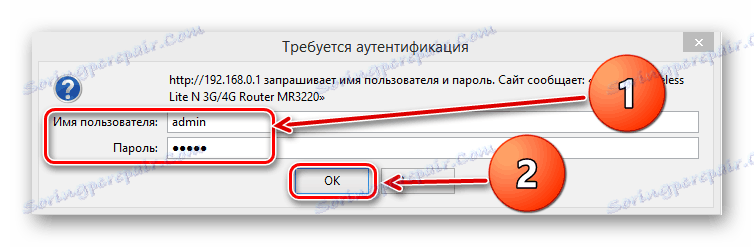
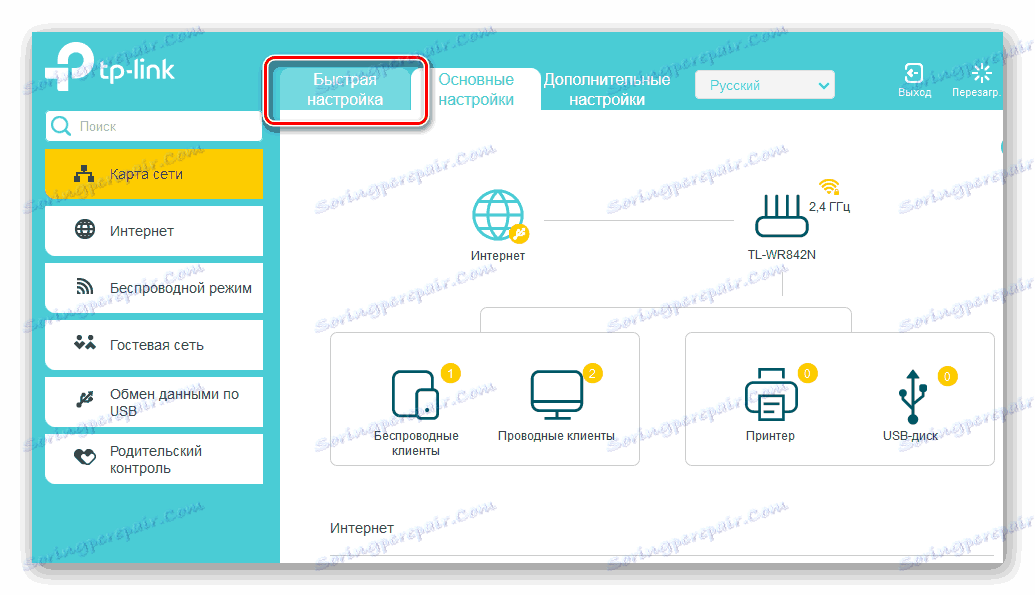
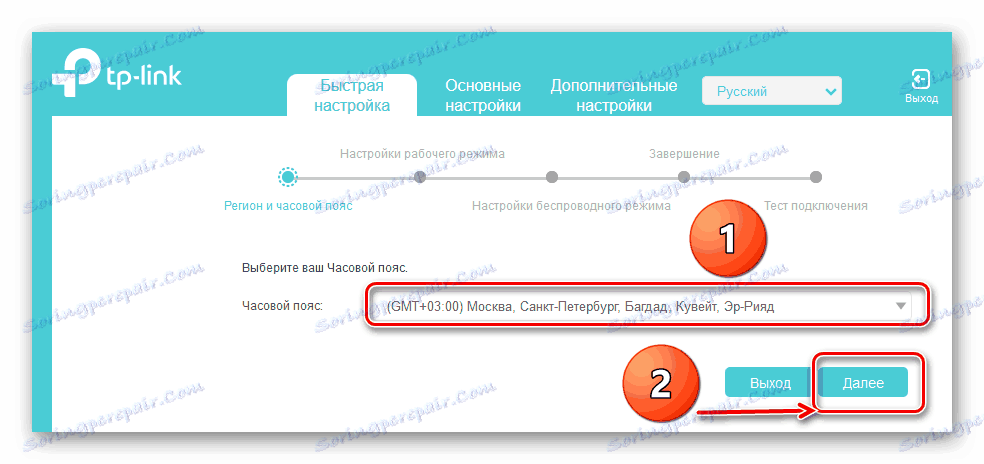
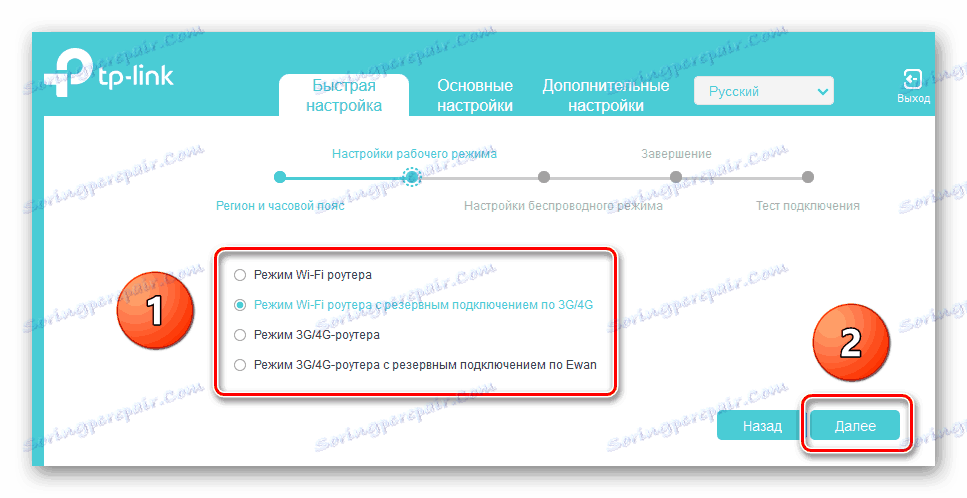
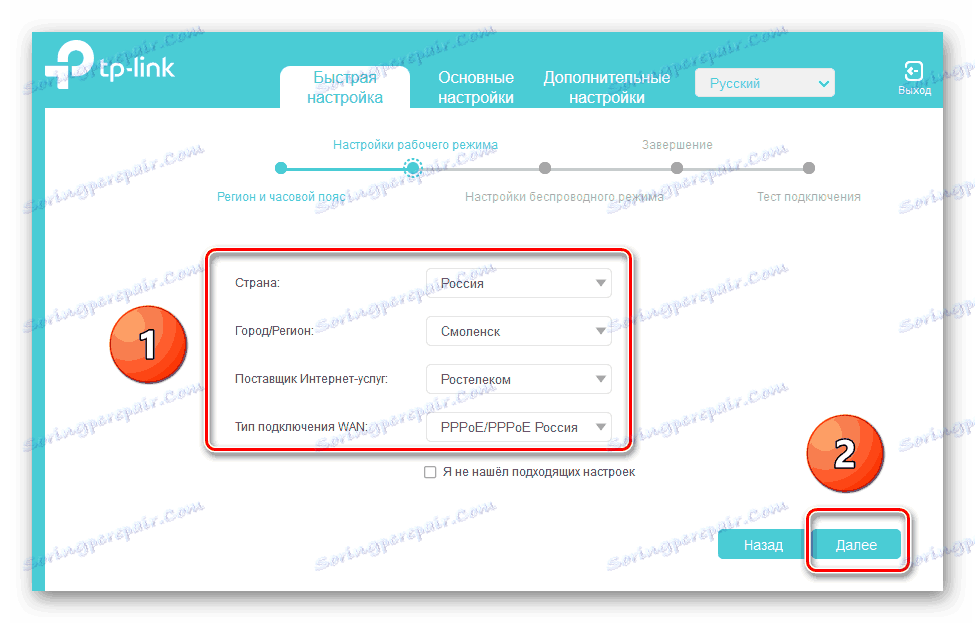
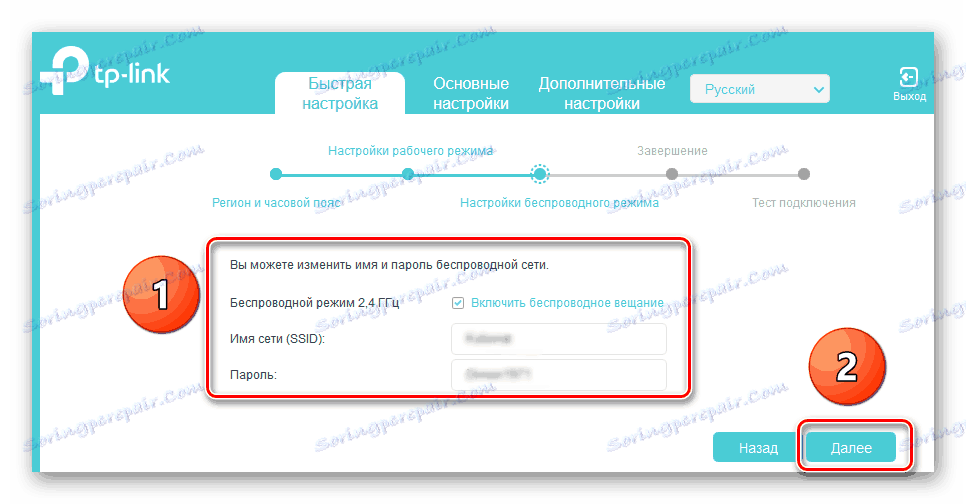
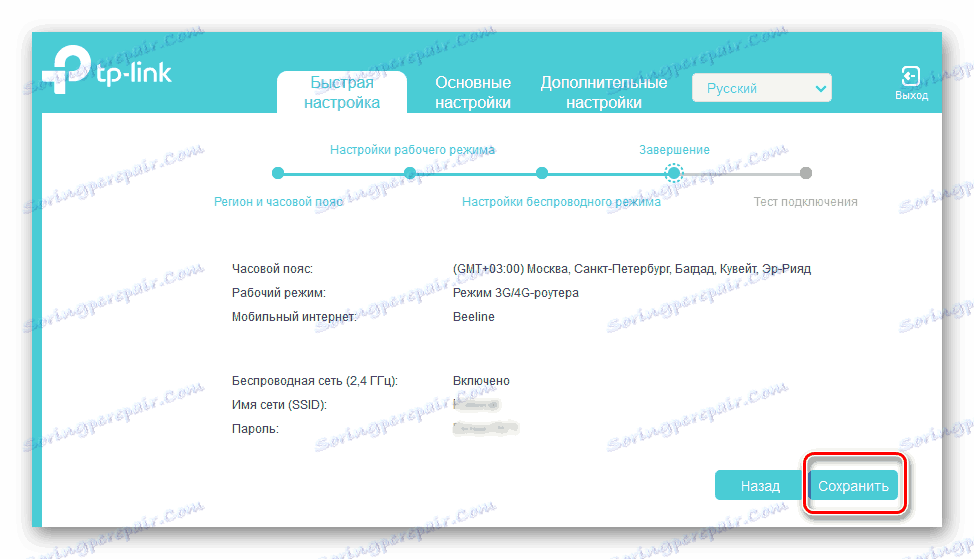
Корак 7: Враћање рутера на фабричка подешавања
У случају неисправности рутера, може помоћи у повратку конфигурације уређаја на фабричку подразумевану вредност, коју је поставио произвођач. Можете се упознати са алгоритмом за ресетовање поставки тако што ћете пратити везу са другом инструкцијом на нашој веб страници.
Више детаља: Поново поставите подешавања рутера ТП-Линк-а
Корак 8: Утишавање рутера
Можете пробати да решите проблем рутера тако што ћете треперити уређај. Овај метод може штедети корисника у случају неисправног рада рутера. Прочитајте више о фирмверу ТП-Линк мрежних уређаја у другим материјалима.
Више детаља: Утопни ТП-Линк рутер
Ако ниједан од горе наведених начина за решавање проблема није помогао у реанимацији вашег рутера, онда са високим степеном вероватноће остаје или контактирати сервисну службу за стручњаке за поправку или купити други рутер. Срећом, цијене за такве уређаје су и даље прилично приступачне. Сретно!